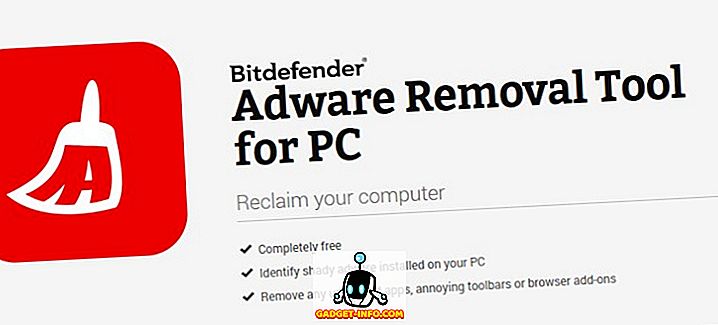ในขณะที่ฉันไม่ได้ไล่ตามชื่อเสียงและโชคลาภของอุตสาหกรรมการบันทึกอีกต่อไปเพลงเป็นส่วนสำคัญในชีวิตของฉันเสมอ ฉันเล่นกีต้าร์ในวงดนตรีไม่กี่ร้องเพลงในการแสดงสด - และได้พบกับความรักครั้งแรกและครั้งเดียวของฉันในชีวิตของพวกเขาในหนึ่งในพวกเขาเขียนและบันทึกเพลงหนึ่งกำมือและทำสิ่งต่างๆ ฉันไม่สามารถพูดได้ว่าฉันได้เห็นและทำมันทั้งหมดในสมัยนั้น แต่มีเพียงสองสิ่งที่ฉันอิจฉาจากนักดนตรีรุ่นใหม่ในปัจจุบัน: YouTube และ GarageBand ตอนนี้ฉันเพิ่มอีกหนึ่งรายการ: Music Memos
เซสชั่นบทสรุปเบื้องต้น
นักดนตรีสมัยใหม่ใช้บันทึกเสียงของสมาร์ทโฟนเพื่อช่วยในการรวบรวมความคิด มันกระโจนและขอบเขตเมื่อเปรียบเทียบกับกีตาร์ไนลอนปากกาและกระดาษและเครื่องบันทึกเทปโมโนเก่าที่ฉันเคยเขียนเพลง แต่การมาถึงของ Music Memos จะนำไปสู่วิวัฒนาการอีกขั้นหนึ่ง
Music Memos เป็นแอพฟรีสำหรับ iPhone และ iPad ที่จะช่วยให้นักดนตรีสามารถจับภาพจัดระเบียบและแบ่งปันไอเดียเพลงของพวกเขาได้อย่างรวดเร็วและง่ายดาย มันเป็นแอพบันทึกเสียงที่วิเคราะห์เพลงคาดการณ์ความก้าวหน้าของคอร์ดโดยอัตโนมัติและเพิ่มเสียงเบสและเสียงกลองที่รอมันสามารถปรับตัวเองให้เข้ากับการบันทึกของคุณ พวกเขาสามารถเร่งความเร็วและลดความเร็วตามจังหวะของเพลง ฉันหวังว่าฉันจะมีเพลงบันทึกช่วยจำในวันแต่งเพลงของฉัน
ฉันดาวน์โหลดแอพทันทีที่ฉันเห็นมันและฉันขอแนะนำให้คุณ - นักดนตรีดิจิทัลทุกคนออกไปที่นั่นด้วย และหลังจากติดตั้งใน iPhone หรือ iPad ของคุณคุณสามารถข้ามการจุ่มนิ้วเท้าของคุณ กระโดดเข้าไปในน้ำที่ดี
เซสชันการบันทึก
บางคนอาจรู้สึกผิดหวังเมื่อเห็นอินเทอร์เฟซของ Music Memos เป็นครั้งแรก แทบไม่มีอะไรเลยมีเพียงหน้าจอมืดที่มีปุ่มเดียวอยู่ตรงกลาง แต่อย่างที่ทุกคนพูดเสมออย่าตัดสินแอพด้วยรูปลักษณ์ที่เรียบง่าย มีลูกเล่นมากมายที่ติดอยู่ด้านหลังม่าน
ครั้งแรกที่คุณเปิดแอพนี้ระบบจะถามว่าคุณต้องการใช้ iCloud เพื่อบันทึกความคิดของคุณหรือไม่ ผู้ใช้ iPhone หรือ iPad ส่วนใหญ่ (ถ้าไม่ใช่ทั้งหมด) มีบัญชี iCloud ดังนั้นทำไมไม่ลองใช้ดู นอกเหนือจากการทำให้แน่ใจว่าความคิดของคุณได้รับการสำรองข้อมูลไว้ในระบบคลาวด์อย่างปลอดภัยแล้วคุณจะสามารถเข้าถึงแนวคิดเหล่านี้ได้จากอุปกรณ์ Apple อื่น ๆ รวมถึงการเปิดใช้งานโดยใช้ GarageBand บน Mac ของคุณเพื่อทำการกลั่นเพิ่มเติม

และอีกอย่างหนึ่งก่อนที่คุณจะเริ่มการบันทึกคุณสามารถใช้เครื่องมือปรับแต่งกีต้าร์ (ไอคอน โกย ที่มุมบนขวาของหน้าจอ) แตะมันและเลือกสายกีต้าร์ของคุณทีละตัวและเครื่องมือจะบอกคุณว่าการจูนอยู่ไกลแค่ไหน ตัวอักษรสีแดงที่มีแถบสีแดงไปทางซ้ายหมายถึงการปรับค่าต่ำกว่าที่ควรจะเป็นและตัวอักษรสีแดงที่มีแถบสีแดงไปทางขวาหมายถึงสิ่งที่ตรงกันข้าม ปรับแต่งหรือลดสายกีต้าร์ของคุณจนกว่าหน้าจอจะแสดงตัวอักษรสีน้ำเงินตรงกลาง

จากนั้นทุกอย่างจะเกี่ยวกับการแตะปุ่มกลมใหญ่ที่อยู่ตรงกลางของหน้าจอเพื่อเริ่มการบันทึกแนวคิดเพลงของคุณ คุณสามารถบันทึกการร้องเพลงและ / หรือเล่นเครื่องดนตรี แต่ Apple กล่าวว่า Music Memos รู้จักกีต้าร์และเปียโนได้ดีกว่าเครื่องดนตรีประเภทอื่น
คุณสามารถตั้งค่าแอพในโหมด อัตโนมัติ (ที่มุมซ้ายบนของหน้าจอ) ในโหมดนี้มันจะฟังสภาพแวดล้อมและจะเริ่มบันทึกทุกครั้งที่ได้ยินเสียงเพลง โหมดนี้เป็นการตั้งค่าที่สมบูรณ์แบบสำหรับช่วงการแต่งเพลงที่คุณนั่งด้วยกีต้าร์และโน้ตบุ๊กพยายามค้นหาเพลงสำหรับคำ - หรือในทางกลับกัน
ในขณะที่บันทึกปุ่มสีฟ้าจะเปลี่ยนเป็นรูปสี่เหลี่ยมสีแดง แตะปุ่มเพื่อหยุดการบันทึกและจะถูกบันทึกลงในอุปกรณ์และ iCloud ของคุณโดยอัตโนมัติ กระบวนการอัปโหลดอาจใช้เวลาสักครู่ขึ้นอยู่กับขนาดไฟล์และความเร็วอินเทอร์เน็ต

เซสชั่นการแก้ไขล่วงหน้า
ทันทีที่คุณหยุดการบันทึกเซสชันการแก้ไขจะเริ่มต้นขึ้น Music Memos ทำ legworks ส่วนใหญ่อยู่ด้านหลังของฉากในขณะที่ให้คุณสัมผัสได้ถึงการตกแต่ง มันเริ่มต้นด้วยการวิเคราะห์การบันทึกของคุณเพื่อหาคอร์ดที่ดีที่สุด, เบสเส้นและการตีกลองสำหรับเพลงของคุณ
ตามค่าเริ่มต้นบันทึกเพลงจะตั้งชื่อการบันทึกของคุณเป็น "ความคิดของฉัน" ตามด้วยตัวเลข คุณสามารถแก้ไขได้โดยแตะและพิมพ์โดยตรงที่ชื่อ ฉันชอบที่จะติดป้ายบันทึกของฉันด้วยชื่อเพลงตามด้วยซึ่งเป็นส่วนหนึ่งของเพลงพวกเขาเช่น: "Adagio ใน G - Intro" หรือ "Chasing Shadow in the Dark - ข้อ 2"

นอกจากนี้คุณยังสามารถเพิ่ม แท็ก (ไอคอนอยู่ที่ด้านล่างซ้ายของหน้าจอ) และติด ดาว เพื่อบันทึก บันทึกเพลงมาพร้อมกับแท็กที่กำหนดไว้ล่วงหน้าหลายอย่างเช่น Chords, Chorus, Riff, Upbeat, Verse และอื่น ๆ คุณสามารถใช้หรือสร้างแท็กใหม่

การเพิ่มหรือลบเส้น เบส และจังหวะ กลอง จากเพลงนั้นง่ายพอ ๆ กับการแตะที่ไอคอนที่ด้านล่างตรงกลางของหน้าจอ
หากต้องการยกเลิกเซสชันให้แตะไอคอน ถังขยะ ที่ด้านล่างขวา

เซสชันการเล่นเบสและกลอง
เทคโนโลยีที่ Apple ใช้ในการเพิ่มพลังเสียงเบสและกลองใน Music Memos มาจาก GarageBand มันง่ายที่จะจับคู่แนวคิดเบื้องหลัง Music Memos: เพื่อรวบรวมความคิดอย่างรวดเร็ว ในขณะที่คุณสามารถให้ Music Memos เป็นตัวกำหนดว่าเบสและกลองมาพร้อมกับเพลงของคุณอย่างไรคุณสามารถบอกนักเล่นเบสและมือกลองเสมือนเพื่อเปลี่ยนสไตล์ของพวกเขา
แตะค้างที่เบสหรือไอคอนกลองเพื่อเปิด "สมาร์ทแพด" ดูเหมือนว่าแทร็คแพดที่มีจุดอยู่ตรงกลาง เปลี่ยนสไตล์การเล่นโดยการลากจุดไปยังตำแหน่งอื่นบนแผ่น ด้านบนของแผ่นรองที่สอดคล้องกับเสียงดังกว่าในขณะที่ด้านล่างเท่ากับเสียงที่นุ่มนวล ด้านซ้ายเป็นสไตล์การเล่นที่ง่ายกว่าในขณะที่ด้านขวามีความซับซ้อนมากขึ้น
สำหรับเบสนั้นมีเครื่องมืออยู่สองประเภทที่คุณสามารถเลือกได้: เบสไฟฟ้าหรือเบสตรง และสำหรับกลองตัวเลือกนั้นเป็นชุดกลองที่ทันสมัยหรือวินเทจ

The Clipping, Sharing และ Session เพิ่มเติม
สำหรับแอพบันทึกเพลงที่ง่ายมาก Music Memos ได้หายไปกับคุณสมบัติเบสและกลอง แต่มันจะยิ่งเพิ่มมากขึ้นในส่วน ความคิดเพลง แตะไอคอนในหน้าจอตรงกลางด้านบนเพื่อค้นหารายการที่บันทึกทั้งหมดของคุณ แตะและเลือกหนึ่งในนั้นเพื่อเข้าถึงคุณสมบัติการแก้ไขเพิ่มเติม สำหรับผู้เริ่มต้นคุณสามารถเปลี่ยนเวลาของเพลงผ่านไอคอน จังหวะ

คุณสามารถเปลี่ยน เสียงประสาน สำหรับพื้นที่ของเพลงโดยแตะที่ไอคอนเสียงประสานเลือกพื้นที่และแก้ไขเสียงประสาน

นอกจากนี้ยังมีเครื่องมือ ตัดแต่ง ที่คุณสามารถใช้เพื่อลบบางส่วนของเพลง เลือกเครื่องมือและเลื่อนเครื่องหมายตัดแต่งไปยังจุดเริ่มต้นของเพลงที่คุณต้องการเก็บ ทุกอย่างที่มาก่อนเครื่องหมายจะถูกยกเลิก
เครื่องมือ บันทึกย่อ ช่วยให้คุณสามารถเพิ่มบันทึกย่อลงในเพลงเช่นคำอธิบายคำอธิบายสั้น ๆ สิ่งที่ต้องจำ ฯลฯ แต่ไม่ใช่สิ่งเดียวที่ทำได้ หมายเหตุยังอนุญาตให้คุณให้ข้อมูลเกี่ยวกับตำแหน่งโปโปและการปรับแต่งสายกีตาร์ที่คุณใช้ในการเล่นเพลง

สุดท้าย แต่ไม่ท้ายสุดคือเครื่องมือ แบ่งปัน มันมีตัวเลือกการแชร์มากมายเช่นอีเมลการส่งข้อความทันที iCloud Drive, YouTube, SoundCloud และอื่น ๆ นอกจากนี้ยังช่วยให้คุณสามารถเปิดการบันทึกโดยใช้ GarageBand สำหรับ iOS หากคุณมีการติดตั้งบนอุปกรณ์เดียวกัน ผู้ที่ไม่ต้องการจะได้รับตัวเลือกในการติดตั้งหรือบันทึกการบันทึกโดยใช้ iCloud Drive และเปิดในภายหลังโดยใช้ GarageBand ของ Mac เสียงเบสและกลองสามารถแก้ไขได้อย่างสมบูรณ์ใน GarageBand

ความคิดและความคิดเห็น
ในฐานะคนที่รอคอยเครื่องมือชนิดนี้ตลอดไปฉันก็ลำเอียง แต่ Music Memos ทำให้ฉันประทับใจมาก มันสมบูรณ์แบบสำหรับนักดนตรีที่มีความชำนาญด้านเทคโนโลยีและนักดนตรีสมัยเก่าที่จะนำความคิดออกมาจากหัวของพวกเขาเพื่อให้พวกเขาสามารถสร้างสายที่มีเล่ห์มากและ riffs ที่ยอดเยี่ยม นอกจากนี้ยังเป็นเครื่องมือที่สนุกในการสร้างเพลงอย่างรวดเร็วสำหรับมือฉมังและมือสมัครเล่น
อย่างไรก็ตามเนื่องจากซอฟต์แวร์ทุกรุ่นก่อนหน้านี้มีบางสิ่งที่จำเป็นต้องได้รับการจัดการ ในระหว่างการสำรวจครั้งแรกของฉันฉันพบข้อผิดพลาดที่น่ารำคาญหนึ่งครั้ง: ทุกครั้งที่ฉันปิดและเปิดแอปใหม่บันทึกของฉันจะปรากฏขึ้นและหายไป ฉันคิดว่านี่เป็นเพราะความล่าช้าในการซิงโครไนซ์ระหว่างแอปและ iCloud หลังจากรอสักครู่ทุกอย่างกลับสู่ปกติ
แต่เพื่อให้ปลอดภัยอยู่เสมอให้สำรองข้อมูลความคิดของคุณโดยใช้หนึ่งหรือสองหรือหลายวิธีในการแบ่งปันทางเลือก สำรองข้อมูลไปยัง Mac ของคุณด้วยตนเองผ่านส่วนแอพของ iTunes ฉันแน่ใจว่าการแก้ไขสำหรับเรื่องนี้และข้อบกพร่องอื่น ๆ กำลังจะมา
Music Memos ให้ความรู้สึกอบอุ่นเป็นฝอยที่ต้องการหยิบกีตาร์เก่าของฉันและเริ่มเขียนเพลงอีกครั้ง ลองบันทึกเพลงและแบ่งปันความคิดและความคิดเห็นของคุณโดยใช้ความคิดเห็นด้านล่าง